Анимациите са чудесен начин за показване на списък с водещи символи в слайд един по един. Можете да изберете да щракнете веднъж за всяка точка с водещ символ или всяка точка да се показва автоматично след кратко закъснение.
Показване на всяка точка с водещ символ с едно щракване
-
Изберете текстовото поле, съдържащо слайдовете, които искате да анимирате.
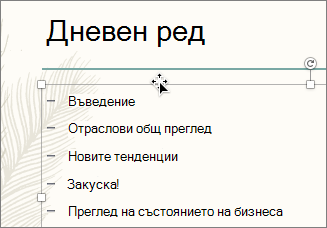
-
Щракнете върху раздела Анимации и след това изберете ефект на движение, като Показване или Влитане.

-
Слайдът показва последователността от анимации в поле отляво на всяка точка.
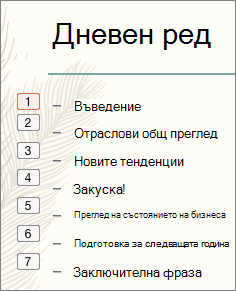
-
Изберете Слайдшоу

Показване на всяка точка с водещ символ след закъснение
-
Изберете всички водещи символи, които искате да анимирате, щракнете върху раздела Анимации и след това изберете ефект на движение, като Показване или Разтваряне в.
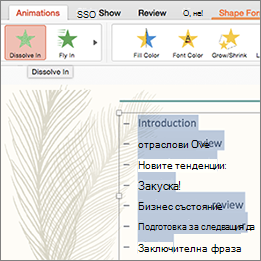
-
В екрана Анимации изберете втората анимация в списъка.
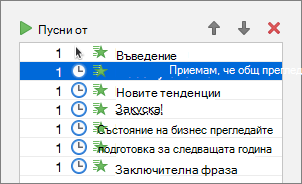
-
Под Времена променете настройката Стартиране на След предишния и след това въведете интервала от време, който искате да забавите между всяка точка с водещ символ.
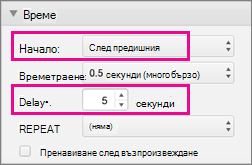
-
Приложете същите настройки за "Старт" и " Закъснение " към останалите точки с водещи символи в списъка.
-
Щракнете върху първата анимация и след това щракнете върху Пусни от , за да визуализирате резултата.










